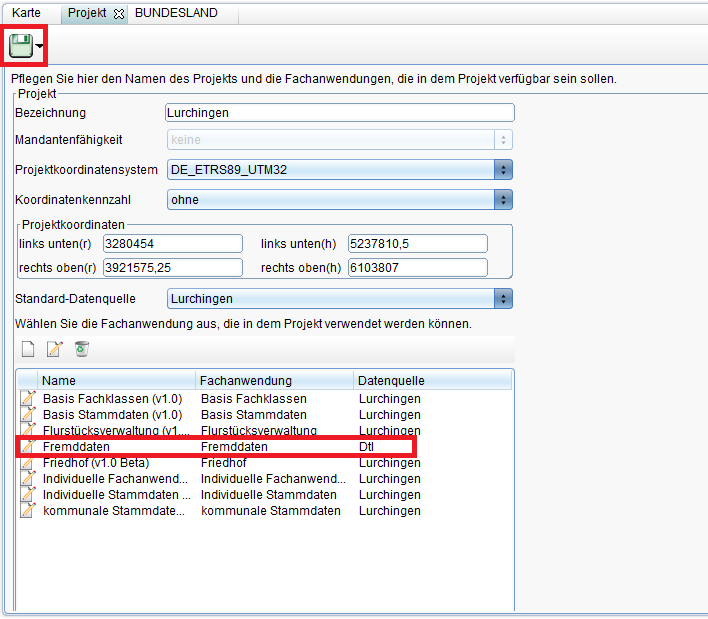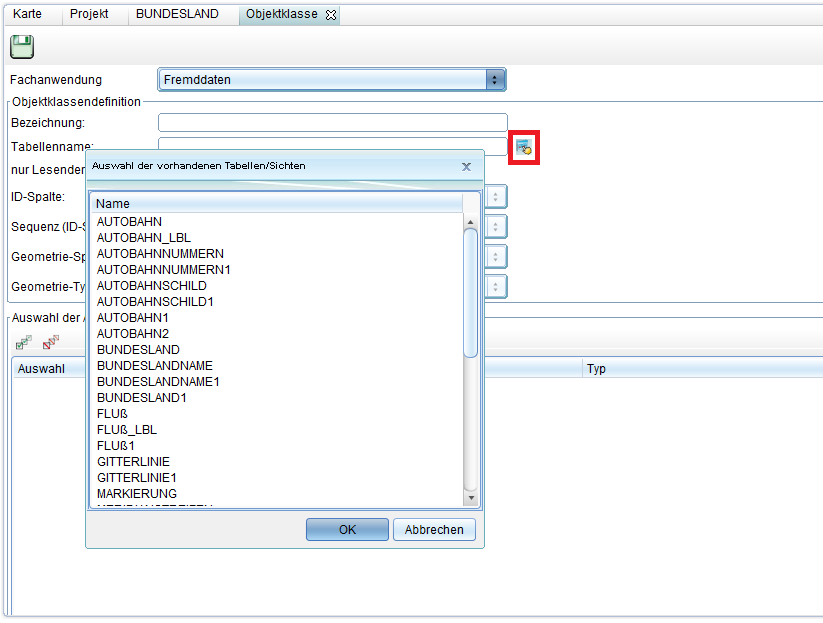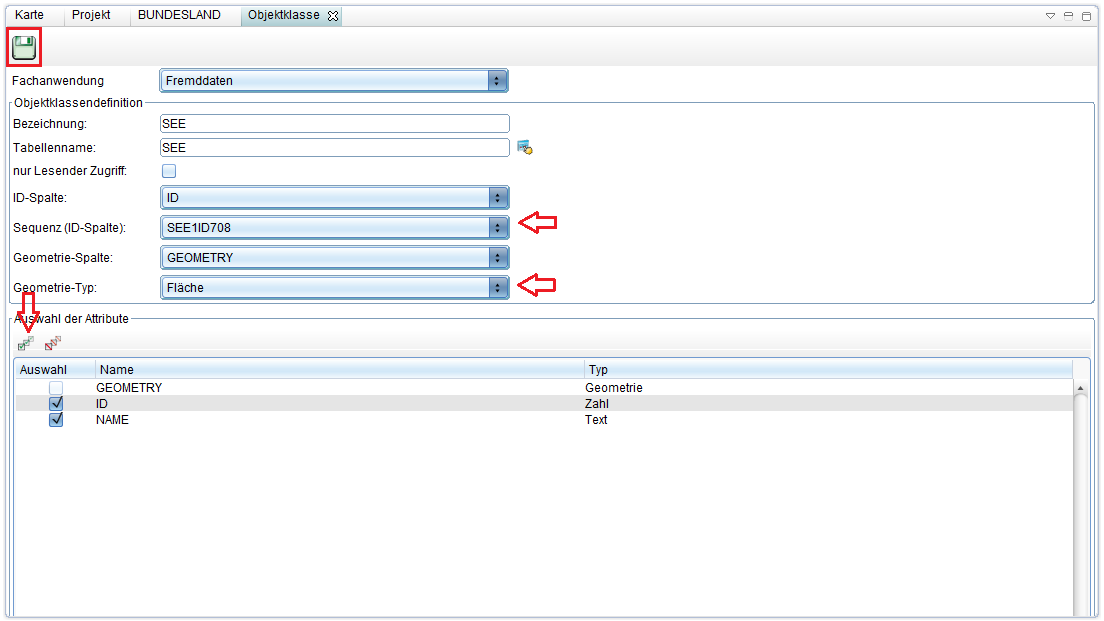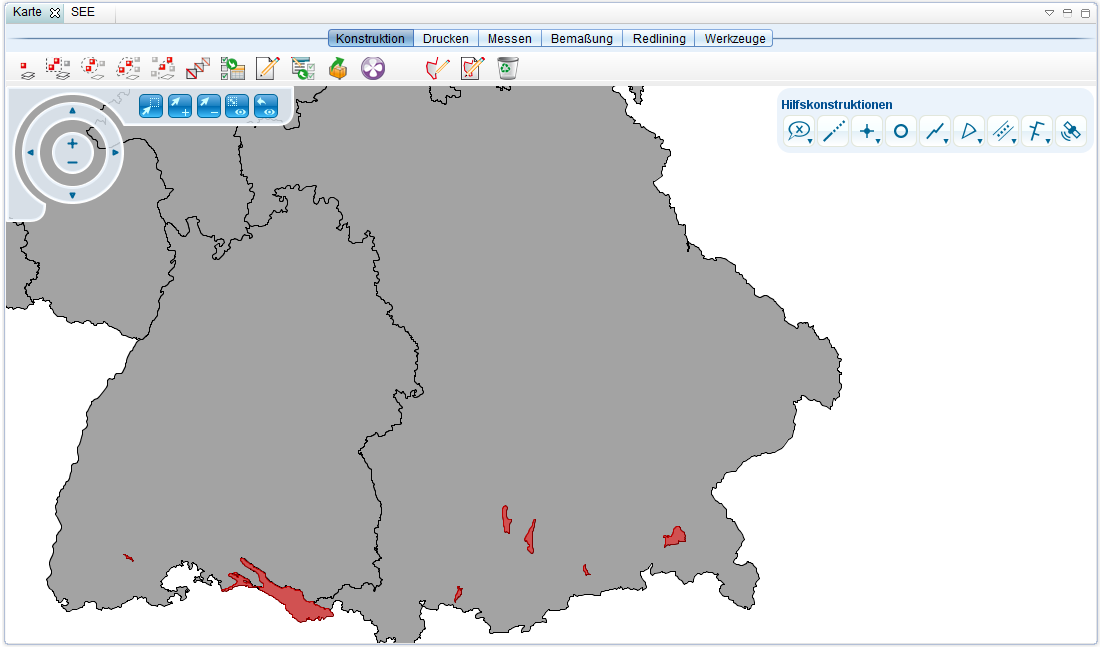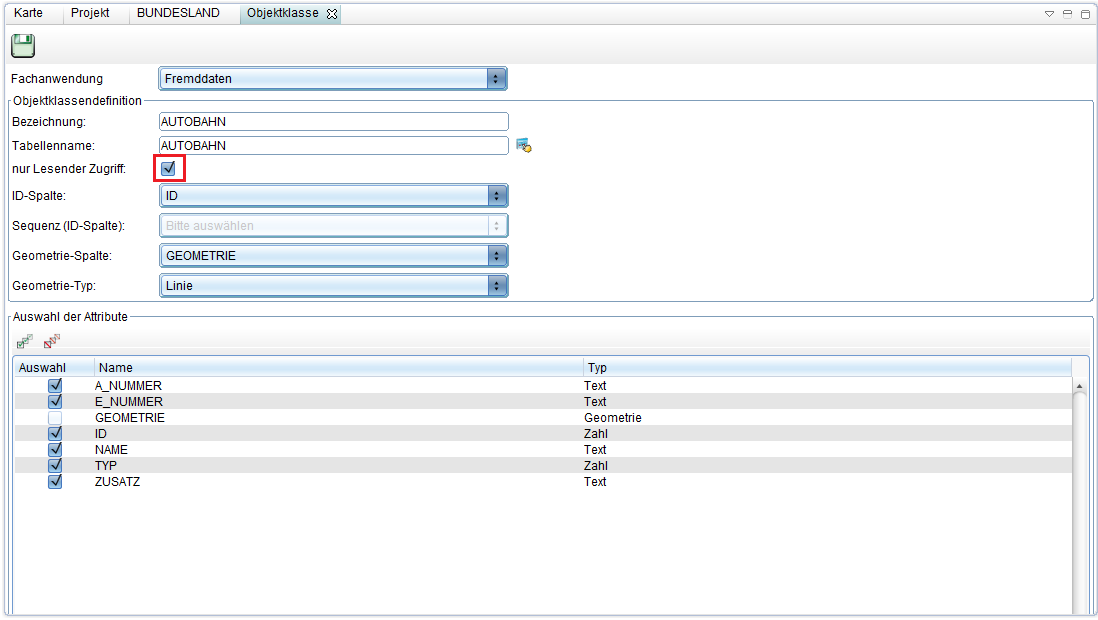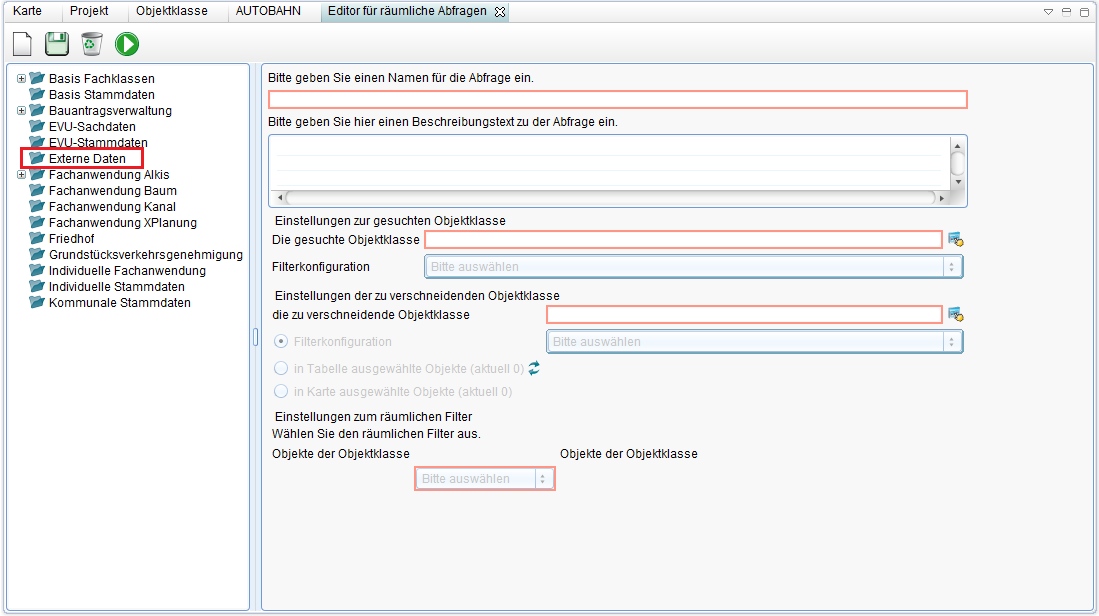Fremddaten
<br\>
Mit Fremddaten lassen sich GIS-Objekte aus anderen Datenbanken darstellen bzw. externe Objektklassen einbinden.
Einbinden von Fremddaten
- Legen Sie im Adminer eine Datenbankverbindung an, welche die gewünschten Fremddaten enthält.
- Legen Sie eine Datenquelle für die Fremddaten an. Für die Anzeige von Fremddaten sind die Datenbanktabellen "MARKIERUNG" und "SELECTION" nötig. Diese kann man auf zwei Weisen einbinden:
- Entweder sie werden direkt in der Datenbank der Fremddaten angelegt. Dazu können Sie folgende SQL-Skripte verwenden: Datei:Markierung selection oracle.zip bzw. Datei:Markierung selection mssql.zip bzw. Datei:Markierung selection postgresql.zip.
- Oder Sie benutzen die Tabellen aus der GMSC-K-Sachdatenbank. Tragen Sie dazu in der Datenquelle der Fremddaten im Feld "Basis-Schemaname" den Namen der GMSC-K-Sachdatenbank bzw. des Schemas ein. Voraussetzung ist, dass der Datenbanknutzer, welche mit den Fremddaten verbunden ist, Schreibrechte auf die Tabellen "MARKIERUNG" und "SELECTION" in der GMSC-K-Sachdatenbank hat.
- Öffnen Sie ein Projekt, in welches Sie die Daten einbinden möchten.
- Öffnen Sie die Eigenschaften des Projekts und legen Sie eine neue Fachanwendung Fremddaten an. Achten Sie darauf, dass sich diese auf die entsprechende Fremddaten-Datenbank bezieht:
- Speichern Sie das Projekt.
Hinweis für PostgreSQL: unter PostgreSQL ist es nicht möglich direkt von einer Datenbank, also z.B. der Fremddatenbank, die Sie einbinden wollen, auf einer andere Datenbank, also die GMSC-K-Sachdatenbank, zuzugreifen. Die oben beschriebene Angabe "Basis-Schemaname" verweist daher im Falle PostgreSQL auf ein anderes Schema innerhalb derselben Datenbank und nicht auf eine andere Datenbank. Sie können also die Tabellen "MARKIERUNG" und "SELECTION" in einem anderen Schema anlegen anstatt im Schema der eigentlichen Fremddaten, um sie davon zu trennen. Sollte die Fremddaten in einem anderen Schema als "public" liegen, können Sie das in "Sachdaten-Schemaname" der Datenquelle angeben.
Neue Objektklasse definieren
- Rechte Maustaste auf das Projekt → Neu → Objektklasse → Fremddaten.
- Öffnen Sie mit dem kleinen Button rechts neben Tabellenname, die Tabellenauswahl:
- Wählen Sie hier ihre gewünschten Datensätze aus
- Markieren Sie alle Attribute, wählen Sie eine Sequenz-ID und die dem Objekt entsprechende Geometrie. Hier für das Beispiel See:
- Speichern Sie!
- Rechtsklick auf das Projekt → Update Metadata. Update Metadata-Fenster öffnet sich: Hier Fachanwendung Fremddaten wählen, haken bei "Schema updaten" und "GIS-Metadaten updaten" anwählen. WICHTIG: Das richtige "GeoMedia Koordinatensystem" wählen, im Beispiel wäre dies GK 3. Mit "OK" bestätigen.
- Nun können Sie eine neue Sicht wie gewohnt anlegen, die soeben erstellte Objektklasse verwenden und anzeigen lassen.
Nur lesbarer Zugriff
Möchten Sie, dass eine Fremddatensicht nicht bearbeitbar ist, so müssen Sie in der Objektklassenerstellung den Haken bei "nur lesender Zugriff" aktivieren:
Ist dieser aktiviert, kann der Nutzer die entsprechende Sicht nur betrachten und keine Veränderungen vornehmen.
Räumliche Verschneidung von Fremddaten
Räumliche Verschneidung von Fremddaten funktioniert auf dieselbe Weise wie mit anderen GIS-Daten auch.
- Für ausführliche Angaben zur räumlichen Verschneidung, klicken Sie bitte hier.
- Damit Fremddaten im "Editor für räumliche Abfragen" angezeigt werden, muss zunächste eine Objektklasse erstellt worden sein, die solche enthält.
- Im "Editor für räumliche Abfragen" heißt der Ordner "Externe Daten".